Какая нужна категория на грейдер: Категории прав на грейдер и рабочий разряд водителя
какие нужны, категория, условия, процесс обучения
Автор Specmash На чтение 3 мин.
Строительство — востребованная экономическая область. Специалисты, трудящиеся в этой сфере, должны обладать высоким профессионализмом и высокой степенью ответственности. После курсов тракториста любой человек может освоить хорошо оплачиваемую профессию по управлению грейдером — специализированной техникой, обладающей широкой функциональностью. Права на автогрейдер — документ, подтверждающий наличие профессионального образования.
Какая категория нужна
Грейдер — группа строительной техники, относящаяся к самоходному транспорту тракторного типа. Разделение на категории помогает государственным органам определить необходимую для управления категорию водительских прав.
Для получения возможности работы на грейдере нужны права тракториста категории:
- В — оператор колесного грейдера, оснащенного двигателем мощностью не более 26 кВт. Документ подразумевает управление гусеничным транспортом.

- С — машинист спецтехники с мощностью мотора не более 111 кВт.
- Д — работа на машине, мощность двигателя которой превышает 111 кВт.
- Е — оператор гусеничного транспорта, оснащенного силовым агрегатом мощностью более 25,7 кВт;
- Ф — работа на сельскохозяйственном специальном транспорте.
Обучающийся должен поставить в стандартном удостоверении тракториста отметку о допуске к работе с видом спецтехники. Печать «машинист автогрейдера», поставленная работником государственной службы, — свидетельство завершения обучения. Документ дает право управления машиной соответствующей категории.
Условия и процесс обучения
Автогрейдер — группа сложной спецтехники для строительства, имеющая множество функций. Права на грейдер можно получить в лицензированном заведении после прохождения учебного курса, включающего в себя:
- аудиторные теоретические лекции;
- практические занятия по наладке, ремонту и управлению машиной.
Минимальный срок очного обучения — 450 академических часов. К соискателям предъявляются требования:
К соискателям предъявляются требования:
- наличие законченного среднего образования;
- отсутствие противопоказаний по здоровью.
В случае неполного среднего образования период учебы увеличивается на 1,5-2 года, в течение которых лицо полностью осваивает и сдает школьные экзамены.
Экзамен на получение удостоверения проходит в несколько этапов:
- Компьютерный тест в учебном заведении под контролем местного инспектора Гостехнадзора. Его цель — проверка знаний теории, правил дорожного движения и материальной части. К нему допускаются студенты после прохождения психиатрического освидетельствования и медосмотра. Срок действия документа — 10 лет. По истечении срока в государственных органах производят замену на новый образец.
- Практическая часть на автодроме и в режиме города.
Повторная сдача теоретического материала возможна через неделю. В случае 3 неудачных попыток прохождения практического испытания ученик лишается права на пересдачу до прохождения программы обучения с нуля. Результаты тестирования действительны в течение 3 месяцев.
Результаты тестирования действительны в течение 3 месяцев.
По завершении курса ученик должен обладать следующими навыками:
- Освоение способов безопасной работы на транспорте.
- Знание принципов электрической и пожарной безопасности.
- Методы продуктивной реализации технологических операций.
- Владение приемами техобслуживания спецтехники, ремонта систем, контроля и настройки исправности механизмов.
- Устранение диагностированных технических неполадок.
- Умение применять основное и дополнительное навесное оборудование.
Дистанционный и заочный варианты обучения имеют продолжительность 250 часов. Они возможны при повышении квалификации оператора, переаттестации или необходимости получить разрешение на управление транспортом большей мощности.
Для управления мощным грейдером недостаточно начальной степени подготовки и прав, которые выдаются после сдачи экзамена в профзаведении. Для получения удостоверения следующего уровня оператору машины необходимо освоить программу повышения квалификации. Другое требование к работнику — ежегодное подтверждение уровня квалификации.
Для получения удостоверения следующего уровня оператору машины необходимо освоить программу повышения квалификации. Другое требование к работнику — ежегодное подтверждение уровня квалификации.
Читайте также:
Оцените автора
Обучение машиниста автогрейдера в Москве.
Документы для зачисления
- Заявление на обучение
- Документ, удостоверяющий личность
- Документ, подтверждающий регистрацию по месту пребывания в городе Москва (для иногородних и иностранных граждан)
- Медицинская справка единого образца о допуске к управлению транспортным средством формы 003-в/у с открытым пунктом «годен к управлению тракторами и другой самоходной техникой»
- Индивидуальная карточка (если выдавалась ранее органом гостехнадзора другого субъекта РФ)
- Фото 3х4 (2 шт, матовые)
- Перевод гражданского паспорта на русский язык, заверенный установленным порядком (для иностранных граждан и лиц без гражданства)
- Оригинал и копию удостоверения на право управления самоходными машинами, выданного в другом государстве (для иностранных граждан и лиц без гражданства)
- Копия водительского удостоверения (при наличии)
- Копия удостоверения тракториста-машиниста (при наличии)
Документ по окончанию курса
Свидетельство о прохождении обучения
Основная программа профессионального обучения
| Машинист автогрейдера | Количество часов | Стоимость обучения |
| Машинист автогрейдера 5 разряда (переподготовка) | 182 | 16 000 |
| Получение дополнительной категории самоходной техники (при одновременном обучении на две и более категорий) | 116 | 12 800 |
+7(499) 179-81-51
Заявление для физических лиц | Заявление для юридических лиц |
Наш учебный центр предлагает всем желающим пройти обучение на водителя автогрейдера.
Мы предлагаем обучающимся изучение теории и прохождение практики в комфортных, оснащенных инновационным оборудованием, аудиториях и лекционных классах. Теоретические основы закрепляются на практике. Мы проводим практические занятия на специально оборудованном полигоне на территории нашего учебного центра.
Выбор ИМЭИ – это гарантия получения качественного обучения. У нас Вы сможете получить удостоверение для работы с автогрейдером любого типа, будете распределять сыпучие материалы на строительных площадках, перемещать грунтовую массу, проводить иные работы.
Как и любую предназначенную для строительства технику, автогрейдер считают самоходной машиной. Эту классификацию использует официальный орган – Гостехнадзор.
Для того, чтобы управлять такой техникой, как бульдозеры, экскаваторы, автогрейдеры, тракторы и т.п. необходимо иметь удостоверение тракториста- машиниста (тракториста), которое выдается органом Гостехнадзора после успешной сдачи экзаменов (теория и вождение). Оно может быть следующего типа:
- Категории В – можно управлять техникой, двигатели которых имеют мощность до 25,7 кВт. Обладатели таких удостоверений могут управлять оборудованием как колесного, так и гусеничного типа.
- Категории С – можно управлять грейдерами, мощность двигателя которых составляет 25,7-110,3 кВт.
- Категории Д – можно управлять устройствами, мощность двигателя которых составляет более 110,3 кВт.
- Категории Е – можно управлять техникой гусеничного типа, мощность двигателя которой составляет от 25,7 кВт и более.

- Чтобы иметь право работать на устройстве, нужно получить свидетельство о прохождении обучения на профессию машиниста автогрейдера.
Права на автогрейдер: условия получения
Для оформления таких прав требуется пройти обучение на автогрейдер. Сделать это можно в нашем Институте. После этого каждый слушатель проходит сдачу специального экзамена в комиссии Гостехнадзора. Если экзамен сдан успешно, у человека появляется право управлять автогрейдером.
Обучаться на права могут следующие лица:
- С 17-ти лет – на категории В, С, Е.
- С 18-ти лет – на категории Д.
Чтобы учащегося допустили к сдаче экзамена, им должна быть предоставлена медицинская справка установленного образца, а также свидетельство о том, что он прошел обучение по профессии машиниста автогрейдера. Подача документации осуществляется в территориальный орган Гостехнадзора по месту, где прописан либо проживает гражданин или по месту нахождения образовательного учреждения, где он прошел обучение.
Каким образом осуществляется замена устаревших прав?
Документ действует в течение 10 лет – как и водительские права ГИБДД.
Для замены прав на автогрейдер с окончанием срока действия, необходимо также посетить Гостехнадзор.
Потребуется медицинская справка и старое удостоверение.
Калькулятор оценок
Используйте этот калькулятор, чтобы узнать оценку курса на основе средневзвешенных значений. Этот калькулятор принимает как числовые, так и буквенные оценки. Он также может рассчитать оценку, необходимую для оставшихся заданий, чтобы получить желаемую оценку за текущий курс.
Используйте этот калькулятор, чтобы узнать оценку, необходимую на выпускном экзамене, чтобы получить желаемую оценку по курсу. Он принимает буквенные оценки, процентные оценки и другие числовые значения.
Калькулятор RelatedGPA
Вышеуказанные калькуляторы используют следующие буквенные оценки и их типичные соответствующие числовые эквиваленты на основе оценок.
Краткая история различных систем оценивания
В 1785 году студенты Йельского университета были ранжированы на основе «optimi» как самого высокого ранга, за которым следовали второй optimi, inferiore (ниже) и pejores (хуже). В школе «Уильям и Мэри» ученики заняли либо первое, либо второе место, где первое место представляло учеников, которые были первыми в своем классе, а второе место представляло тех, кто был «аккуратным, правильным и внимательным». Тем временем в Гарварде студенты оценивались по системе счисления от 1 до 200 (за исключением математики и философии, где использовалась система от 1 до 100). Позже, вскоре после 1883 года, Гарвард использовал систему «классов», в которой студенты относились к классам I, II, III, IV или V, где V представлял собой неудовлетворительную оценку. Все эти примеры показывают субъективный, произвольный и непоследовательный характер, с которым различные учебные заведения оценивают своих студентов, демонстрируя необходимость более стандартизированной, хотя и столь же произвольной системы оценок.
В 1887 году колледж Маунт-Холиок стал первым колледжем, в котором использовались буквенные оценки, подобные тем, которые широко используются сегодня. В колледже использовалась шкала оценок с буквами A, B, C, D и E, где E представляла собой неудовлетворительную оценку. Однако эта система оценок была намного строже, чем те, которые обычно используются сегодня, с неудовлетворительной оценкой, определяемой как что-либо ниже 75%. Позже колледж изменил свою систему оценок, добавив букву F для неудовлетворительной оценки (все еще ниже 75%). Эта система использования буквенной шкалы оценок становилась все более популярной в колледжах и средних школах, что в конечном итоге привело к появлению буквенных систем оценок, которые обычно используются сегодня. Однако все еще существуют значительные различия в отношении того, что может представлять собой A, или того, использует ли система плюсы или минусы (например, A+ или B-), помимо других различий.
Альтернатива буквенной системе оценок
Буквенные оценки позволяют легко обобщить успеваемость учащегося. Они могут быть более эффективными, чем качественные оценки, в ситуациях, когда «правильные» или «неправильные» ответы можно легко определить количественно, например, на экзамене по алгебре, но сами по себе они могут не дать учащемуся достаточной обратной связи в отношении оценки, такой как письменная работа ( что гораздо более субъективно).
Они могут быть более эффективными, чем качественные оценки, в ситуациях, когда «правильные» или «неправильные» ответы можно легко определить количественно, например, на экзамене по алгебре, но сами по себе они могут не дать учащемуся достаточной обратной связи в отношении оценки, такой как письменная работа ( что гораздо более субъективно).
Хотя письменный анализ работы каждого отдельного учащегося может быть более эффективной формой обратной связи, существует мнение, что учащиеся и родители вряд ли прочитают отзыв, а у учителей нет времени на написание такого анализа. Однако этот тип системы оценки имеет приоритет в школе Святой Анны в Нью-Йорке, частной школе, ориентированной на искусство, в которой нет буквенной системы оценок. Вместо этого учителя пишут анекдотические отчеты для каждого ученика. Этот метод оценки направлен на поощрение обучения и совершенствования, а не на получение определенной буквенной оценки за курс. К лучшему или к худшему, однако, эти типы программ составляют меньшинство в Соединенных Штатах, и хотя опыт может быть лучше для студента, большинство учебных заведений по-прежнему используют довольно стандартную систему буквенных оценок, к которой студентам придется приспосабливаться. Затраты времени, которые этот тип метода оценки требует от учителей/профессоров, скорее всего, нецелесообразны в университетских городках с сотнями студентов на курс. Таким образом, хотя есть другие средние школы, такие как средняя школа Санборн, которые подходят к оценке более качественно, еще неизвестно, могут ли такие методы оценки быть масштабируемыми. До тех пор более общие формы оценок, такие как буквенная система оценок, вряд ли будут полностью заменены. Однако многие педагоги уже пытаются создать среду, ограничивающую роль, которую оценки играют в мотивации учащихся. Можно утверждать, что сочетание этих двух систем, вероятно, будет наиболее реалистичным и эффективным способом обеспечить более стандартизированную оценку учащихся, способствуя обучению.
Затраты времени, которые этот тип метода оценки требует от учителей/профессоров, скорее всего, нецелесообразны в университетских городках с сотнями студентов на курс. Таким образом, хотя есть другие средние школы, такие как средняя школа Санборн, которые подходят к оценке более качественно, еще неизвестно, могут ли такие методы оценки быть масштабируемыми. До тех пор более общие формы оценок, такие как буквенная система оценок, вряд ли будут полностью заменены. Однако многие педагоги уже пытаются создать среду, ограничивающую роль, которую оценки играют в мотивации учащихся. Можно утверждать, что сочетание этих двух систем, вероятно, будет наиболее реалистичным и эффективным способом обеспечить более стандартизированную оценку учащихся, способствуя обучению.
Курсы: установка класса
Используйте область «Настройка оценок», чтобы изменить настройки оценок для вашего курса. В этой области вы можете управлять категориями оценок, создавать шкалы и рубрики, настраивать весовые коэффициенты периодов оценок и включать параметры итоговых оценок для отчетов учащихся.
Чтобы получить доступ к настройке оценок, щелкните Настройка оценок в своем курсе.
Категории оценок
Категории оценок позволяют упорядочивать оцениваемые элементы в курсе. Для использования журнала оценок требуется как минимум одна категория оценок. Общие примеры категорий включают «Задания в классе», «Домашнее задание» или «Викторины». Количество категорий, которые вы можете создать, не ограничено, и вы можете взвешивать каждую в соответствии с вашим определением.
Чтобы добавить новую категорию:
- Щелкните Добавить в области Категории.
- Введите имя .
- Выберите либо Проценты , либо Всего баллов в качестве метода расчета категории.
- Используйте функцию Отбросить наименьшее, чтобы автоматически исключить самые низкие n оценки в этой категории из общего балла каждого учащегося по курсу.
Нажмите Создать для завершения.

Чтобы удалить категорию:
- Наведите указатель на категорию, которую хотите удалить, и нажмите X .
- Если к категории оценивания прикреплены какие-либо материалы курса, вам будет предложено присвоить этим материалам другую категорию, прежде чем вы сможете приступить к удалению:
- категорию, нажмите Удалить для завершения.
Весовые категории
После того, как вы создали хотя бы одну категорию, вы можете выбрать вес категорий для вашего курса, отметив Весовые категории.
При включении взвешенных категорий отображается новое поле «Вес» для каждого имени категории. Введите пропорциональные значения в эти поля, чтобы настроить вес для каждой категории.
Редактировать категории
Чтобы внести изменения в существующую категорию, щелкните имя категории. В появившемся всплывающем окне вы можете настроить:
- Имя категории.

- Метод расчета.
- Количество низких баллов, которые вы хотите исключить из общего расчета.
- Вес категории.
Оценочные периоды и окончательные веса
Область Оценочные периоды и окончательные веса позволяет вам получить доступ ко всем оценочным периодам, связанным с вашим курсом, а также к взвешенным процентам каждого оценочного периода. В зависимости от настроек вашего учебного заведения вы можете добавлять или удалять периоды оценивания в своем курсе.
Чтобы добавить или удалить период оценки, выполните следующие действия:
- Нажмите Изменить в разделе Периоды оценки и окончательные веса.
- Выберите из существующих периодов оценки.
- Если в вашем учебном заведении нет аттестационных периодов, вы можете добавить новый к курсу, введя название (например, SP2018 или 2018-2019 семестр 1) и дату начала и окончания.
- Если вы не можете добавить периоды оценивания в свой курс, обратитесь к системному администратору (Enterprise), расположенному в Справочном центре район.

Нажмите Сохранить для завершения.
Настройки итоговых оценок
Используйте Настройки итоговых оценок, чтобы настроить способ расчета и отображения итоговых оценок для учащихся. Чтобы отрегулировать эти настройки:
- Выберите шкалу из Final Grade Settings :
- Числовой — отображает окончательную оценку в процентах.
- A+/- — отображает итоговую оценку в виде буквы (A, B, C, D, F, +/-).
- В этой области также можно выбрать пользовательскую шкалу оценок.
- Чек Округлить оценки за период/выпускные оценки для округления оценок за период оценки и итоговых оценок.
- Нажмите Сохранить изменения для завершения.
Область Настройки итоговой оценки также включает столбцы управления оценкой в разделах Журнал оценок и Настройки видимости.
Шкалы и рубрики оценивания
Создавайте собственные шкалы оценивания и рубрики, чтобы оценивать свои материалы или применять их к настройкам окончательной оценки. Шкалы оценок сопоставляют буквенно-цифровое значение по вашему выбору с процентной оценкой (0-100), а критерии оценки позволяют вам оценивать задание, оцениваемое обсуждение или вопрос теста/викторины на основе нескольких критериев.
Scales , чтобы добавить новую шкалу на основе процента:- В то время как переключение в меню Scales со страницы настройки класса, щелкните Добавить .
- Выберите Масштаб из раскрывающегося меню.
- Введите имя шкалы.
- Установите буквенную оценку, которая будет отображаться учащимся в их отчетах об оценках. Буквенные оценки должны содержать хотя бы одну букву.
- Установите процентный диапазон шкалы оценок.
- Используйте кнопку Добавить уровень , чтобы добавить к этой шкале дополнительные уровни оценок.

- Установите значение преобразования букв. Если вы вводите буквенную оценку в журнал оценок, буквенное преобразование представляет собой процент, который присваивается журналом оценок. Если вы включите параметр «Использовать среднее», Schoology вычислит среднее значение в пределах установленного диапазона.
- Показывать только буквенную оценку:
- Если этот параметр включен, учащиеся не могут получить доступ к проценту, связанному с буквенной оценкой, в своих отчетах об оценках для категории, периода оценки и общих оценок.
- Если вы отключите эту опцию, учащиеся смогут получить доступ к процентному баллу по категории, периоду обучения и общим оценкам.
- Независимо от этого параметра учащиеся могут получить доступ к числовым баллам, полученным из общего количества баллов, возможных для отдельных оцениваемых материалов.
- Нажмите Сохранить изменения для завершения.
- При переключении в меню «Шкалы» на странице «Настройка оценок» нажмите 9.
 0026 Добавить .
0026 Добавить . - Выберите Масштаб из раскрывающегося меню.
- Нажмите Points , чтобы переключить метод расчета, на котором основана шкала.
- Введите имя шкалы.
- Введите значение и описание для получения значения (например, 4 = превосходит стандарт, 3 = соответствует стандарту и т. д.)
- Используйте кнопку Добавить уровень , чтобы добавить дополнительные уровни оценок к этой шкале.
- Нажмите Сохранить изменения для завершения.
Рубрики
Чтобы добавить рубрику:
- Нажмите кнопку Добавить в правом верхнем углу в разделе Шкалы оценок .
- Выберите опцию Рубрика и заполните форму:
- Введите название рубрики.
- Создайте заголовки и описания для каждого критерия.
- Чтобы добавить дополнительные строки критериев, нажмите кнопку +Критерии или +Цель обучения 9кнопка 0027.

- Чтобы добавить в шкалу дополнительные столбцы, наведите указатель на ячейку и щелкните значок + в каждой ячейке.
- Чтобы удалить строку или столбец, наведите указатель на ячейку и щелкните значок x .
- Чтобы изменить порядок строк, щелкните двойные полосы и перетащите их в нужное место.
- Используйте пункты меню, чтобы закрыть или скрыть рубрику.
- Всего баллов для рубрики автоматически корректируется по мере добавления строк и столбцов.
- Чтобы создать рубрику с использованием целей или стандартов обучения, щелкните ссылку Согласования в разделе Критерии .
- Нажмите Создать для завершения.
Копировать настройки
Вы можете скопировать эти настройки в другие курсы, которыми вы управляете, с помощью кнопки Копировать настройки.
- Нажмите Копировать настройки.






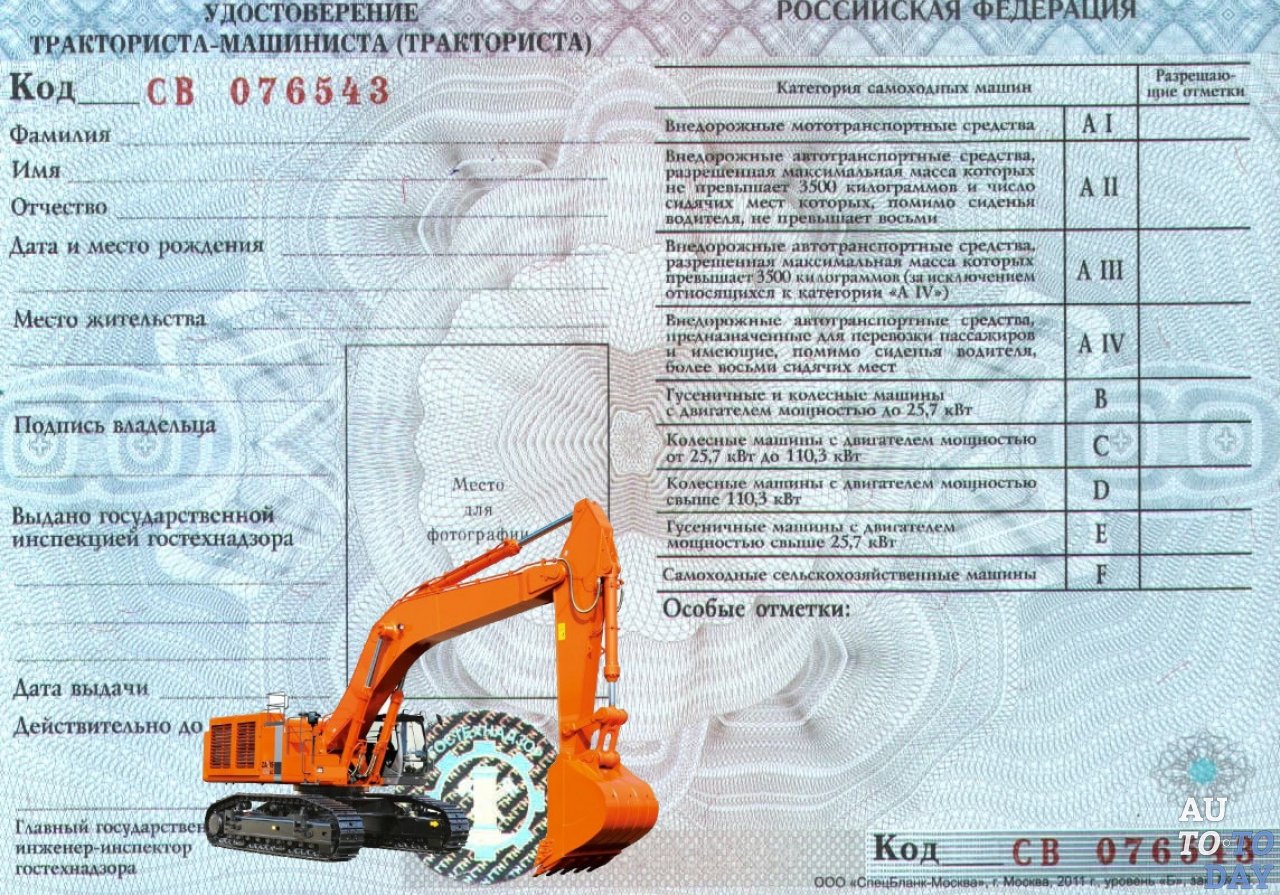

 0026 Добавить .
0026 Добавить ..jpg)

Добавить комментарий